| 일 | 월 | 화 | 수 | 목 | 금 | 토 |
|---|---|---|---|---|---|---|
| 1 | 2 | 3 | 4 | 5 | 6 | 7 |
| 8 | 9 | 10 | 11 | 12 | 13 | 14 |
| 15 | 16 | 17 | 18 | 19 | 20 | 21 |
| 22 | 23 | 24 | 25 | 26 | 27 | 28 |
| 29 | 30 |
- 이지스퍼블리싱
- 프로그래밍
- doit코틀린프로그래밍
- c
- 문법
- Tips프로그래밍강좌
- 리뷰
- 함수
- Desktop
- Windows
- c++
- Tips강좌
- CS
- 포인터
- VS ERROR
- 백준
- Win32
- 배열
- 연산자
- 지식나눔강좌
- Javascript
- Direct2D
- 알고리즘
- c#
- tipssoft
- Kotlin
- Visual Studio
- 김성엽
- 티스토리
- Programming
- Yesterday
- Today
- Total
F.R.I.D.A.Y.
Microsoft : Visual Studio 2017에서 LiveShare 설치 본문

비교적 최근부터 Visual Studio(이하 VS) 제품군에서도 LiveShare라는 이름의 실시간 코드공유 기능이 제공되고 있습니다. 이번 포스트에서는 VS 2017에서 LiveShare를 설치하는 방법에 대해 다뤄봅니다. 이전에도 관련 포스트를 진행한 적은 있었지만, 좀 더 세심하게 포스트를 진행하고자 다시 작성합니다.
안내
설치를 지속적으로 진행해보았으나, 설치 오류가 발생하고 있습니다. 확인이 될 때까지 사용을 자제하기 바랍니다.
VS에서 LiveShare 설치하기
VS에서 설치하기 전에, 본인의 VS가 LiveShare를 사용할 수 있는 버전인가부터 확인합니다. LiveShare는 VS 2019, 혹은 VS 2017 v15.6 이상에서 사용이 가능합니다. VS 버전을 확인하는 법을 모른다면 다음 포스트를 참고하세요.
참고로 VS 2019의 경우 LiveShare가 기본 내장으로 포함되어있기 때문에 따로 설치할 필요가 없습니다.

Plan1. 웹에서 다운로드하기
VS LiveShare 홈페이지에서 파일을 다운받아 설치하는 방법입니다. 홈페이지에 접속하면 아래 왼쪽과 같은 화면이 표시되는데요, 여기서 아래로 내립니다.


그러면 오른쪽과 같은 화면이 보입니다. 설명서 버튼을 눌러 링크로 진입합니다.

버전에 주의하시고 Download를 클릭합니다.

번거롭게 여러번 링크를 이동하네요. 다운로드를 눌러줍니다.

다운로드가 완료되면 Microsoft.VisualStudio.LiveShare.vsix 파일을 클릭해 실행합니다. *.vsix 파일은 VS의 확장팩 설치 확장자입니다.
하단의 설치문단으로 이동하세요.
Plan2. VS에서 설치하기

IDE의 상단 메뉴바의 도구 - 확장 및 업데이트를 클릭합니다.


온라인을 클릭한 후, 우측 상단의 검색에서 Live Share를 검색합니다.
설치를 진행합니다. 이 때, 다운로드가 완료되면 IDE를 닫아주세요. IDE를 닫기 전까지 업데이트가 진행되지 않습니다.
설치
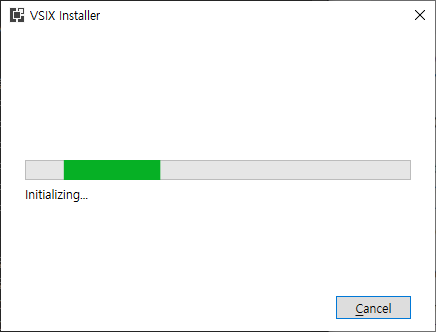
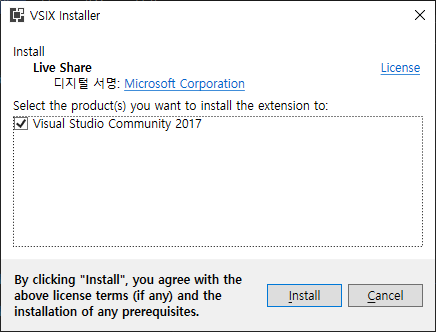
사전 구성(Initializing) 작업을 마치면 오른쪽과 같이 Visual Studio Community 2017에 대한 LiveShare 설치를 진행하는 화면이 나옵니다. Install을 눌러줍니다.
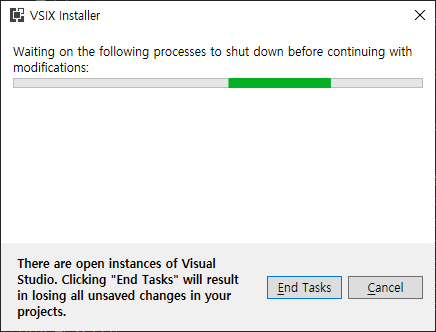


수정이 완료되면 이미지와 같이 화면이 나타납니다.


이렇게 나오네요.
문제점
Visual Studio 2017 Community 최신 버전에서 설치가 되지 않습니다. Visual Studio 2019 Community 최신 버전과 함께 설치가 되어있어 발생하는 문제인지 혹은 Visual Studio 2019 Community 버전에 이미 Live Share가 설치되어 있어 발생하는 문제인지는 확인이 필요합니다.
'IT > Product' 카테고리의 다른 글
| TISTORY : 블로그 통계 제외 대상 추가 (0) | 2019.06.27 |
|---|---|
| Microsoft : Visual Studio Code에서 LiveShare 설치하기 (0) | 2019.06.20 |
| Microsoft : Visual Studio 버전 확인 (0) | 2019.06.20 |
| Microsoft : OneNote를 이용하세요. (0) | 2019.06.16 |
| Microsoft : VSCode 아이콘 변경 (0) | 2019.06.15 |



